创建规则¶
路由规则由一系列处理从设备传入的消息的规则节点组成。本文说明如何创建路由规则。
前提条件¶
确保已阅读路由规则的使用限制。参见 使用限制。
步骤 1:创建新路由规则¶
登录 EnOS 管理控制台,点击左侧导航菜单中的 路由规则。
点击 新建路由规则。
选择 事件触发 或 定时触发 为 触发方式。
事件触发:路由规则将以 Rule Entry 节点开始。
定时触发:路由规则将以 Scheduler 节点开始。
输入规则名称和描述,然后点击 确定。
步骤 2:设计规则
根据创建规则时所选的 触发方式,则进入带有 Rule Entry 或 Scheduler 节点的画布页面。
从左侧的节点列表中拖放一个节点。
在右侧面板上配置节点设置。有关每个节点设置的更多信息,参见 节点列表。
针对规则的其他节点重复上述两个步骤。如果需要删除某个节点,首先选择节点,然后点击相应的 删除 图标
 。
。连接所有节点,制作一个规则。若要连接两个节点,将一条线从一个节点的出口点拖到另一个节点的入口点即可。若要删除某个连接器,首先点击连接器,然后按下键盘上的 “Delete” 键。请注意某些节点没有入口点或出口点。这些节点可用作规则的开始节点或结束节点。
在创建过程中可通过设计画布顶部的图标使用以下功能。
撤消:撤销动作。
重做:重做动作。
自动布局:重新自动安排设计画布中的节点布局。
自动配置:在设计画布中没有下游节点的分支自动配置路由。例如:将 Checkpoint 节点添加到 Message Type Switch 的 Others 分支。
拖拽选择节点:点击并拖动鼠标,一次性选择设计画布中的多个节点。
保存:保存规则。
发布:发布规则。
你可以打开规则节点右上角的 Debug 开关,以记录节点的日志。节点日志最多可保存 7 天。有关日志的更多信息,参见 查看日志。
点击 保存,创建规则。
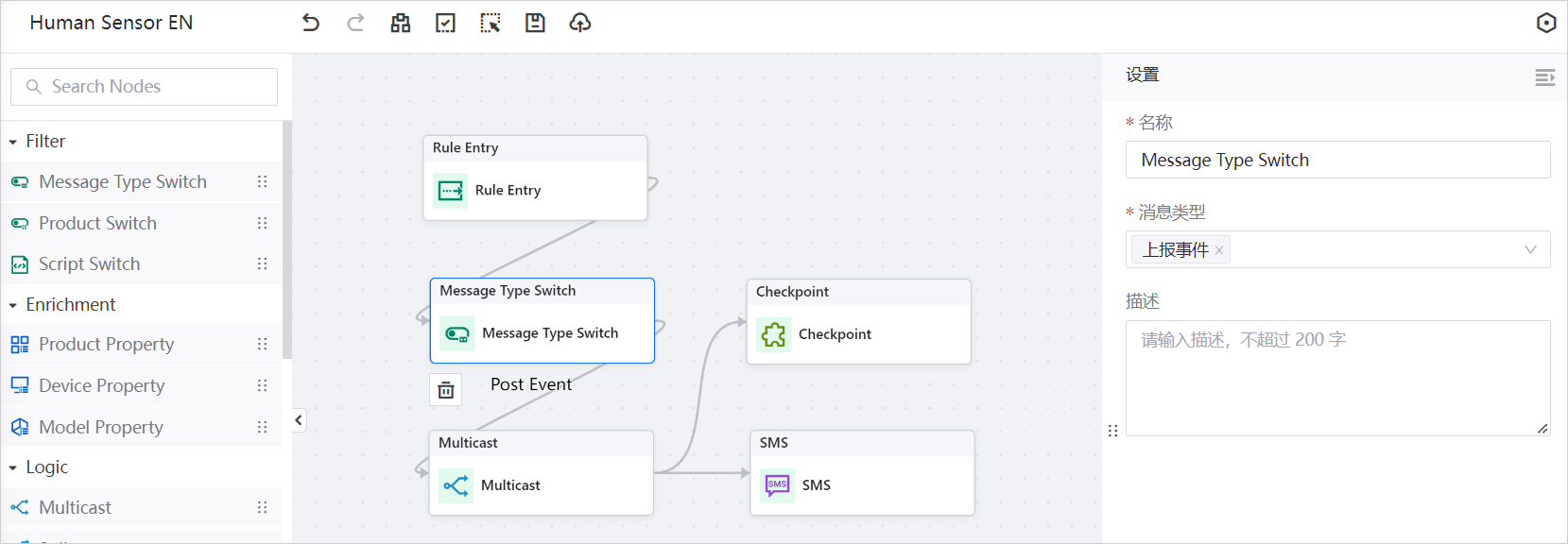
结果¶
已创建的规则会出现在 路由规则 页面的规则列表中。